SiteWatcher : サイトの更新を見逃すな!定期チェック・更新通知で見逃しゼロ!無料Androidアプリ
[PR記事]
スマホがあるおかげで、いつでもどこでもウェブサイトを見ることができるようになりましたね。
皆さんはお気に入りのサイトの更新チェックはどうしていますか?
RSSリーダーを使っている方も多いと思いますが、RSSを配信していないサイトもまだ多いですよね。
今回ご紹介する『SiteWatcher』があれば、サイトがRSSを配信していなくても、更新されたかどうかのチェックがお手軽にできるようになります。
- RSSのないページでも更新チェックできる
- タイトルとURLを入力するだけの簡単設定
- チェック範囲や頻度の調整といった詳細な設定も可能
開発:amilab

ページの登録はかんたん
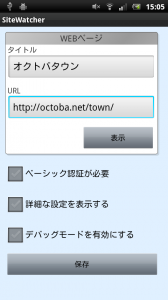
まずは更新チェックするサイトの情報を登録しましょう。
基本的な登録は非常にシンプルで、チェックしたいページのタイトルとURLを入力するだけ。
タイトルは自分がわかりやすいものであれば、なんでも大丈夫です。
入力が終わったら保存をタップで登録完了です。
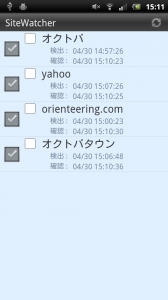
同じようにして登録したいページを幾つも登録することができます。
メニューボタンから「全件更新確認」を選ぶと一斉に更新チェックを行います。
また、各ページタイトルの左端のチェックを外すと、一時的に更新の対象から外す事ができます。
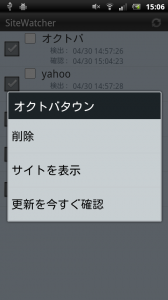
一覧表示で、登録ページの1つを長押しすると個別メニューが出ます。
登録の削除やサイト表示、更新の確認ができます。
通知からすばやくページヘジャンプ!
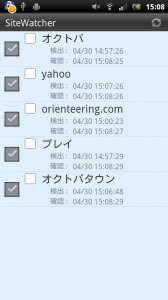
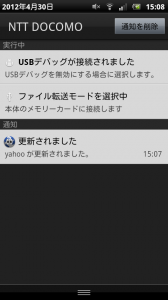
更新が見つかるとステータスバーにアイコンが表示されます。
アイコンの数字は登録ページ一覧での順番に対応しています。2と表示されていたら2番目のページが更新された、ということです。
通知に更新されたお知らせが出るので、それをタップするとそのブラウザが起動して、そのページを表示することができます。
個別に細かい設定も可能
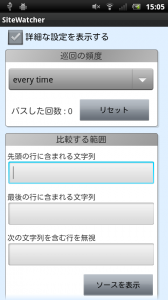
更新チェックについて、細かく設定をしたい時はページ設定の「詳細な設定を表示する」にチェックを入れて、更に設定を行います。
・巡回の頻度…全体の定期監視は3分から24時間に1回という頻度を選ぶことができます。ここではその全体チェックの中でパスする設定ができます。定期監視が5分ごとだったときに巡回の頻度を1/2にすると、そのページのみ10分に1回の更新チェックになります。
・比較する範囲…ページの中で特定の部分だけ更新チェックの対象にしたい時に設定します。例えばページの中の「更新履歴」で始まる場所から下のみが対象になればいい、といった場合に使います。
・無視するタグの選択…ここでチェックを入れたタグの部分は更新チェックの対象から外れます。
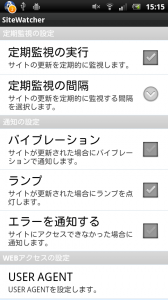
メニューボタンから「設定」で全体的な設定が行えます。
・定期監視の間隔…更新チェックの間隔を3分から24時間の中から選びます。バッテリー消費が気になる場合は間隔を長めにしましょう。
・通知の設定…更新が見つかったときに通知する方法を選びます。バイブレーションやランプでの通知ができます。
ニュース系のサイトであればほとんどがRSS配信していると思いますが、個人のテキストサイトや掲示板、製品の価格表のページなど、RSS配信はなくても更新があればチェックしたいページもあると思います。
必要なページは限られているかもしれませんが、必要な人には便利なアプリです。私の場合はweb漫画サイトの更新チェックに使っており、だいぶ助けられています。ぜひ貴方なりの使い方を探ってみてください。
開発:amilab
| アプリ名 | SiteWatcher |
|---|---|
| 対応OS | Android 1.6 以上 |
| バージョン | 1.1.1 |
| 提供元 | amilab |
- ※お手持ちの端末や環境によりアプリが利用できない場合があります。
- ※ご紹介したアプリの内容はレビュー時のバージョンのものです。
- ※記事および画像の無断転用を禁じます。







